תוספות Office יכולות לעזור לך להתאים אישית את המסמכים או להאיץ את הגישה שלך למידע באינטרנט. לדוגמה, עם תוספת באפשרותך לחפש פריטים בוויקיפדיה או להוסיף מפה מקוונת למסמך שלך ללא צורך לצאת מ- Excel.
האם אתה מחפש מידע אודות תוספות COM עבור Excel? אם כן, ראה הוספה או הסרה של תוספות.
השגת תוספת של Office עבור Excel
-
לחץ >על קבל תוספות. באפשרותך להתקין תוספת ישירות בדף.לחלופין, באפשרותך גם >דף הבית >תוספות נוספות.
-
בתיבה תוספות Office, בחר התוספות שלי כדי להציג את התוספות שלך. לחלופין, אתר את התוספת הרצויה על-ידי בחירת הכרטיסיה חנות והשימוש בתיבת החיפוש.
-
לחץ על תוספת כדי לקרוא עוד אודותיה, כולל תיאור ארוך יותר וביקורות של לקוחות, אם זמינים. לאחר מכן, לחץ על הוסף, נסה או קנה עבור התוספת הרצויה.
אם תתבקש להיכנס, הקלד את כתובת הדואר האלקטרוני והסיסמה שבהן אתה משתמש כדי להיכנס לתוכניות Office. סקור את פרטי הפרטיות ולאחר מכן לחץ על המשך (עבור תוספות ללא תשלום), או אשר את פרטי החיוב והשלם את הרכישה.
תחילת השימוש בתוספת Office ב- Excel
כדי להתחיל להשתמש בתוספת שלך ב- Excel, לחץ עליה פעמיים ברשימת התוספות.
-
לחץ> דף הבית > תוספות נוספות.
-
בתיבת הדו-שיח של Office, בחר את הכרטיסיה התוספות שלי.
-
בחר את התוספת מהכרטיסיה התוספות שלי בתיבת הדו-שיח תוספות Office ולחץ על הוסף כדי להתקין את התוספת.
הסרת תוספת של Office
-
לחץ >דף הבית > תוספות נוספות.
-
בתיבת הדו-שיח תוספות Office, בחר בכרטיסיה התוספות שלי ולחץ על התוספת שברצונך להסיר ובחר הסר.
-
לחץ על הסר בחלון האישור.
חשוב: שם חדש עבור יישומים עבור Office - תוספות Office. אנחנו מעדכנים בימים אלה את המוצרים, התיעוד, הדוגמאות והמשאבים האחרים שלנו כדי לשקף את שינוי שם הפלטפורמה מ"יישומים עבור Office ו- SharePoint" ל"תוספות Office ו- SharePoint". ביצענו שינוי זה כדי להבחין בצורה טובה יותר בין פלטפורמת ההרחבה לבין אפליקציות Office (יישומים). בזמן ששינויים אלה נכנסים לתוקף, תיבות הדו-שיח וההודעות שתראה ביישום שלך עשויות להיות שונות ממה שתראה במאמר זה.
שימוש בתוספות Office ב- Excel 2016
באפשרותך להשתמש בתוספות Office לאינטרנט ב- Excel 2016.
השגת תוספת של Office עבור Excel 2016
-
לחץ >דף הבית > תוספות נוספות.

-
בתיבת הדו-שיח תוספות Office, בחר את הכרטיסיה חנות ואתן את התוספת הרצויה, או חפש תוספת באמצעות תיבת החיפוש.
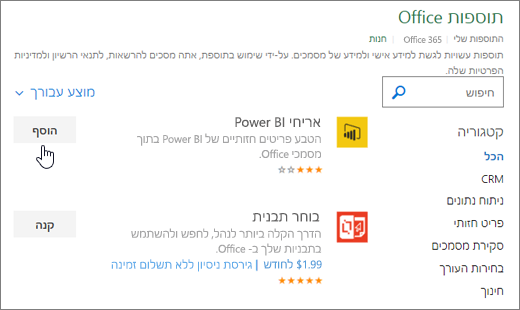
-
לחץ על תוספת כדי לקרוא עוד אודותיה, כולל תיאור ארוך יותר וביקורות של לקוחות, אם זמינים. לאחר מכן, לחץ על הוסף או קנה עבור התוספת הרצויה.
אם אתה מתבקש להיכנס, הקלד את כתובת הדואר האלקטרוני והסיסמה שבהם אתה משתמש כדי להיכנס לתוכניות Office. סקור את פרטי הפרטיות ולאחר מכן לחץ על המשך (עבור תוספות ללא תשלום), או אשר את פרטי החיוב והשלם את הרכישה.
תחילת השימוש בתוספת של Office ב- Excel 2016
כדי להתחיל להשתמש בתוספת שלך ב- Excel 2016, בצע את הפעולות הבאות:
-
לחץ על> על התוספות שלי.

-
בתיבת הדו-שיח של תוספת Office, לחץ על תוספת כלשהי מתוך התוספות שלי כדי להתחיל להשתמש בה.
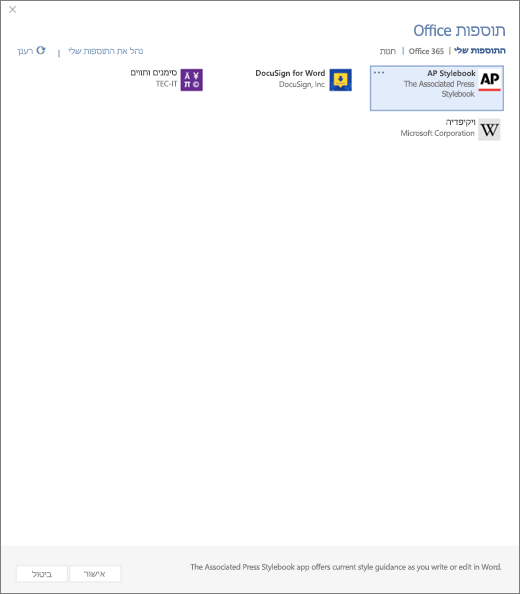
הערה: לאחר קבלת תוספת חדשה, היא אמורה להופיע ברשימת התוספות שלי. אם לא, לחץ על רענן

הסרת תוספת של Office
-
לחץ על > בית >תוספות נוספות.
-
בתיבת הדו-שיח תוספות Office, בכרטיסיה התוספות שלי, לחץ באמצעות לחצן העכבר הימני על התוספת שברצונך להסיר ובחר הסר.
-
לחץ על הסר בחלון האישור.










